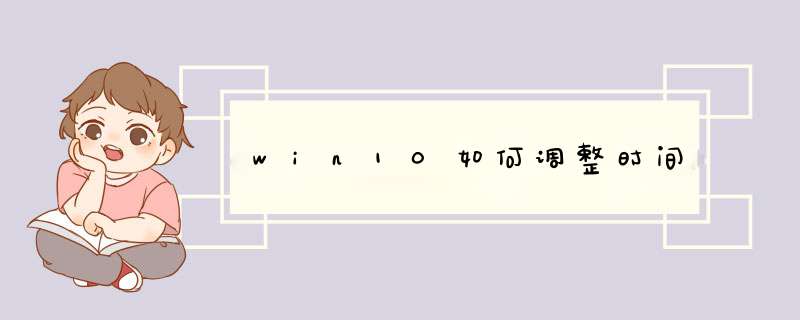
Windows11/10系统日期和时间默认是开启“自动设置时间”的,即自动同步网络时间。
如果需要自行手动设置日期和时间,需要先关闭【自动设置时间】,之后才能更改;
1.系统【设置】--时间和语言--【自动设置时间】,默认为开启,将其关闭。
2.然后点击【手动设置日期和时间】--【更改】,即可自行修改日期和时间.
设置新的日期和时间之后,点”更改“以保存。
注意:如果用户反馈系统日期和时间不正确,或与网络时间不同步,请确认将【设置】--时间和语言--自动设置时间--开启。
Windows10更改系统时间的方法如下:
材料/工具:win10系统
1、在Windows10桌面,鼠标右键点击桌面左下角的开始按钮,在d出的右键菜单中点击“设置”菜单项。
2、这时就会打开Windows10的设置窗口,点击窗口中的“时间和语言”图标。
3、在打开的日期和时间窗口中,点击左侧边栏的“日期和时间”菜单项。
4、在右侧窗口中找到“更改日期和时间”一项,点击下面的“更改”按钮。
5、这时就会d出更改日期和时间的窗口了,在这里修改当前的日期与时间,最后点击更改按钮就可以了。
Windows11/10系统日期和时间默认是开启“自动设置时间”的,即自动同步网络时间。
如果需要自行手动设置日期和时间,需要先关闭【自动设置时间】,之后才能更改;
1.系统【设置】--时间和语言--【自动设置时间】,默认为开启,将其关闭。
2.然后点击【手动设置日期和时间】--【更改】,即可自行修改日期和时间.
设置新的日期和时间之后,点”更改“以保存。
注意:反之,如果用户反馈系统日期和时间不正确,或与网络时间不同步,请确认将【设置】--时间和语言--自动设置时间--开启。
欢迎分享,转载请注明来源:内存溢出

 微信扫一扫
微信扫一扫
 支付宝扫一扫
支付宝扫一扫
评论列表(0条)